Как НЛО в анализатор Photoshop - НЛО семинар - Украйна ненормално
Интересна анимация ефект, Photoshop урок
1. Изберете подходящата снимка, по-добре воден басейн и никакви вълни, така че можете да видите ефекта. Аз избрах това:

Дублиращи слой "Предшестващо състояние» (фон) (Ctrl J). 2. Go филтър - изкривяване - spherization (филтър - Distort - Spherize), определена от степента на 100%, режим - нормално. Да си spherization, това може да се повтори пътя филтър - Distortion - spherization или можете да направите клавишната комбинация (Ctrl F), означават те - повторната употреба на филтъра, и акт на всеки филтър сте кандидатствали. 3. Изберете инструмента "Elliptical Marquee» (Elliptical Marquee Tool) (M), ние започваме да се направи кръг с горния ляв ъгъл и едновременно с това натискате (Shift) (това се оказа не елипса и кръг). Преместете селекцията до средата на яйцето, образувана след spherization:
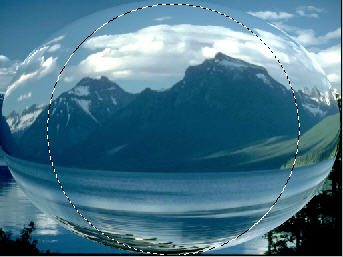
4. Освен това, Обръщане на избора (Ctrl Shift I) и натиснете Delete от клавиатурата. Премахнете (Ctrl D). Ние бутон върху слоя 5. фона (Background) и се добавя нов слой, като кликнете върху иконата. в долната част на прозореца на слоя (слоевете). Инсталирайте цвета на лентата с инструменти на преден план на # 999999 и цвета на фона на # 333333. Изберете функцията "Gradient» (Gradient) (G), кликнете върху иконата "радиален градиент" в лентата с опции за инструментите:
Преместете градиент така:
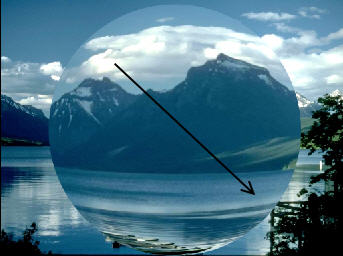
6. Заредете топката за избор, това, докато натискате Ctrl кликнете върху иконата Sloya1 отново прилага обръщане и премахване на излишната както в претенция 4. Ние включите Layer 1 (една топка), и тази промяна в режима на слой (Mode) за наслагване (Overlay):

Сега solom Layer 1 и Layer2, отидете Layer - Merge слоя (Layer - Merge Layers) или с помощта на клавишни комбинации (Ctrl E). Обадете се на този слой - на "топката". За тези, които не знаят как да се преименува на слой, аз Ви предлагам да се наложи 2 пъти щракнете върху името на слоя и пишат новото име. 7. добавите проблясък на светлина върху нашата топка отида Филтър - Render - Flare (Filter - Render - Lens Flare). Expose яркост - 100%, както и типа на обектива - увеличение 50 - 300 mm. Натиснете OK. Сега прилага трансформация на топката и намаляване на размера се нуждаем. Отиди Edit - Free Transform (Edit - Free Transform) (Ctrl T) и държите натиснат бутона (Shift) намаляване на размера на топката:

Затова създадохме метална топка, а сега създаде отражение на това на повърхността на водата. 8. Отиди на слоя "Background" и дубликат (Ctrl J). На копие от фон функцията "Elliptical Marquee» (Elliptical Marquee Tool) (М) на начертайте елипса на водата:

И прилагане на филтър - Distortion - Зиг-заг (Filter - Distort - Зиг-заг) с такива настройки:
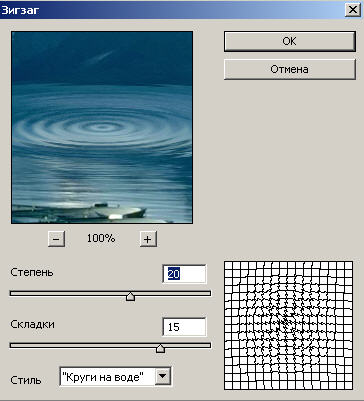
Премахнете (Ctrl D). "Вълни" Обадете се на този слой. 9. Отиди на слоя "шар" го дублира (Ctrl J), и я наричаме "Reflection", след това натиснете (Ctrl Т), което води до мрежата за трансформиране. Кликнете в мрежата, щракнете с десния бутон и изберете командата "Flip Vertical» (Flip Vertical). Следваща снимка - Корекции - Desaturate (Изображение - приспособления - Desaturate). 10. Изберете инструмента "Премести» (Move) (V) и ход отразена топка. След това, съгласно претенция 9, натиснете (Ctrl Т), което води до мрежата за трансформиране. Кликнете в мрежата, щракнете с десния бутон и изберете командата "Perspective» (перспектива). Трансформация на размисъл, така че горната му част е започнал от центъра на вълната, и беше по-тясна и размисъл надхвърля основата на вълните, и това беше по-широк:

Щракнете върху OK. 11. Настройка на непрозрачността на този слой (непрозрачност) на 50% и промяна на режима на смесване (режим) на размножаването (Myltiply). Това се оказа доста oboina:

Правил съм на цялото изображение, размерът на 1024 х 768 пиксела. за анимация, се намалява размерът на 500 от 375 пиксела. до крайното тегло на файла, че не е много голям. Намаляване това: Изображение - размер (Изображение - изображение) и задаване на желания размер. Сега, ето ги: 1. Отидете на слоя "Background" на нашия набор нагоре в първата част от картината. Дублиращи този слой (Ctrl J). Позволете ми да ви напомня, че ние тук са слоеве сега

2. Повече скъсат 14 пъти (Ctrl J) и създават слоеве 14, ги наричаме 1,2,3 и т.н. 3. Отидете на слоя "Шар" и кликнете върху иконата. в долната част на палитрата Layers (Слоеве), за да добавите маска на слоя. 4. Изберете Инструменти "Oval Регион» (Elliptical Marquee Tool) (M) и начертайте елипса, така че основата на елипсата се проведе в продължение на около 10 пиксела. под центъра на вълната.

5. Сега изберете функцията "Rectangular Marquee» (Rectangular Marquee Tool) (М) в лентата с опции за инструментите, кликнете върху иконата "добави в кошница" (Добави към Selection)
И направи на площада, за да вземете горната част на картината, можете да получите тук е освободен на фигурата:

6. Щракнете върху бутона на D, за да настроите основния бял цвят, в лентата с инструменти, и да попълните нашата област в бяло на снимката, не забелязваме промяната, те ще се появят в маската на слоя на "топка", премахване на връзката и маски на топка с кликване на мишката икона тяхната връзка:

7. щракване с десния на мишката върху маските на прозореца и изберете "Добавяне на маска за селекция (Добавете маска на слоя за избор). Обръщане на избора (Ctrl Shift I). 8. Отидете на слоя "Reflection" и кликнете върху иконата. в долната част на палитрата Layers (Слоеве), за да добавите маска на слоя "Reflection". Премахване на връзката между маските на прозорците и разсъждения. Сега да преминем към подготовката на кадри за анимацията. 9. Kadr1: Bowl, кликнете върху прозореца слой "Шар" и функцията "Преместването» (Move) (V) се движи топката, да той надникна от маската от около 10 пиксела. Ние кликнете на "Reflection" Отражения прозорец слой и на функцията "Преместването» (Move) (V) промяна отразява нагоре, за да се прикрие това надникна от около 5 пиксела. и го поставете под топката. И все пак такъв съвет, за всеки кадър, е желателно да се промени филтър дължина на вълната "Зиг-заг", за да получите по-реалистична картина. Кой е най-основните: кликнете с Ctrl в слой "Reflection", "топката" и "1" и натиснете десния бутон на 4: Ctrl Shift Alt Д. Основахме Layer 1 след консултация с нашия картина. Ние го постави на върха в прозореца слоеве (Layers) и го наглежда. Рамка 2: кликнете върху "топката" и функцията "се движи", Bowl прозорец слой (Move) (V) се движи балона до 2 пъти, като натиснете стрелката ключ Shift "Up". Ние кликнете върху прозореца на слоевете на размисъл "Reflection" и функцията "Преместването» (Move) (V) е отразено измести надолу и го поставете под топката. Кликването с Ctrl в слой "Reflection", "топката" и "2" и натиснете: Ctrl Shift Alt Д. Основахме Layer2 проектирана с нашата картина. Ние го постави на върха в прозореца слоеве (Layers) и го наглежда.

По този начин, направете 8 - 10 изстрела, докато топката не се повишава над водата. 10. Open анимация прозорец, отидете прозорец - Анимация (Window - Animation) и да започне да се изгради рамки. Първи комплект рамка Layer 1, останалите слоеве на очите трябва да бъдат затворени, а след това дублира рамка и си затваряме очите за Sloe1, да го отворите на Sloe2 така изложи всички готови да имат слоеве. След това, ние продължаваме да създаваме кадри за движението на топката във въздуха, а след това се прилага на прехода към топката и да отблъсне, за да създадете ефекта на премахване на топката над хоризонта. И когато топката лети, за съживяването на повърхността на водата може да се зададе една по една рамка с копие на заден план, където водата, без вълни и рамката с пластове от "Background" и "вълни". Expose рамките без да се променя топки времева рамка - 0.5 секунди, а останалата част - 0.1 сек. 11. И накрая. Отиди на картинката Готов (бутон в долната част на кутията с инструменти) и отидете на File - Save Optimized As ... (File-Save Optimized As), и съхранява документи в GIF формат.